Möchten Sie wissen, wie Sie Windows 11 sicher auf einem alten PC installieren können, ohne Datenverlust oder Kompatibilitätsprobleme Schritt für Schritt?
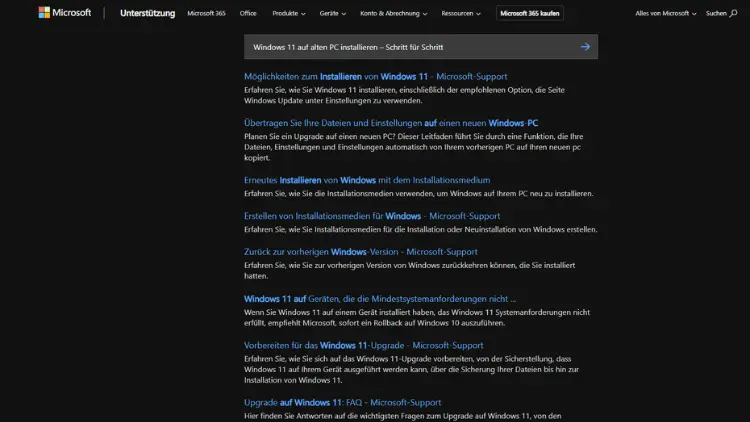
Die Installation von Windows 11 auf einem älteren PC mag auf den ersten Blick kompliziert erscheinen. Viele Anwender zögern, da Microsoft offiziell bestimmte Hardwareanforderungen vorgibt, die ältere Geräte oft nicht erfüllen.
Mit der richtigen Vorbereitung, den passenden Tools und etwas technischer Sorgfalt ist es jedoch durchaus möglich, Windows 11 auch auf älteren Systemen zu installieren. In diesem Leitfaden erklären wir Ihnen Schritt für Schritt, wie Sie dabei vorgehen.
Vorbereitungen: Kompatibilität prüfen
Bevor Sie Windows 11 installieren, sollten Sie zunächst prüfen, ob Ihr PC grundsätzlich für die Installation geeignet ist. Microsoft verlangt bestimmte Hardwarevoraussetzungen, darunter:
- Prozessor: Mindestens 1 GHz mit 2 oder mehr Kernen, kompatibel mit 64-Bit.
- RAM: 4 GB oder mehr.
- Speicherplatz: Mindestens 64 GB freier Speicher.
- Firmware: UEFI, Secure Boot-fähig.
- TPM: Trusted Platform Module Version 2.0.
- Grafikkarte: DirectX 12 kompatibel mit WDDM 2.0-Treiber.
- Bildschirm: 9 Zoll oder größer, HD-Auflösung (720p).
Auf älteren PCs können insbesondere TPM 2.0 und Secure Boot fehlen. Es gibt jedoch Methoden, diese Einschränkungen zu umgehen, entweder durch Anpassungen im BIOS oder mithilfe von Tools, die die Windows 11-Installation trotz fehlender TPM-Prüfung ermöglichen.
Praktischer Tipp: Bevor Sie Änderungen vornehmen, sichern Sie alle wichtigen Daten auf einem externen Laufwerk oder in der Cloud. Eine saubere Sicherung schützt Sie vor Datenverlust, falls etwas schiefgeht.
Windows 11 herunterladen
Der nächste Schritt ist der Download der Windows 11-Installationsdateien. Microsoft stellt hierfür mehrere Optionen zur Verfügung:
- Windows 11 Media Creation Tool
Mit diesem Tool können Sie direkt ein Installationsmedium erstellen, entweder einen bootfähigen USB-Stick oder eine ISO-Datei für spätere Verwendung.
- Besuchen Sie die offizielle (https://www.microsoft.com/de-de/software-download/windows11).
- Laden Sie das Media Creation Tool herunter und starten Sie es.
- Wählen Sie die Option „Installationsmedium für einen anderen PC erstellen“.
- Folgen Sie den Anweisungen, um entweder einen USB-Stick vorzubereiten oder die ISO-Datei zu speichern.
- Windows 11 ISO-Datei direkt herunterladen
Die ISO-Datei können Sie direkt von Microsoft herunterladen und später auf einen USB-Stick oder eine DVD brennen.
Hinweis: Für ältere PCs kann es sinnvoll sein, die 64-Bit-Version zu wählen, da 32-Bit nicht mehr unterstützt wird.
Bootfähigen USB-Stick erstellen
Um Windows 11 auf einem alten PC zu installieren, benötigen Sie ein bootfähiges Medium. Am einfachsten ist ein USB-Stick mit mindestens 8 GB. Die Erstellung erfolgt in wenigen Schritten:
- USB-Stick anschließen: Er sollte keine wichtigen Daten enthalten, da er formatiert wird.
- Rufus verwenden: Das kostenlose Tool Rufus ist ideal, um bootfähige USB-Sticks zu erstellen, auch wenn Ihr PC älter ist.
- Laden Sie Rufus herunter und starten Sie das Programm.
- Wählen Sie Ihren USB-Stick aus der Liste aus.
- Wählen Sie die heruntergeladene Windows 11 ISO-Datei.
- Setzen Sie das Partitionsschema auf „MBR“ für ältere BIOS-PCs oder „GPT“ für UEFI-Systeme.
- Starten Sie den Vorgang und warten Sie, bis der USB-Stick erstellt ist.
- Alternative Methode: Windows Media Creation Tool erstellt den USB-Stick automatisch bootfähig.
BIOS/UEFI anpassen
Viele ältere PCs unterstützen Windows 11 nicht nativ, weil TPM 2.0 oder Secure Boot fehlen. Sie müssen daher im BIOS bzw. UEFI bestimmte Einstellungen prüfen und gegebenenfalls anpassen:
- Secure Boot deaktivieren:
Ältere Mainboards unterstützen Secure Boot oft nicht. Im BIOS finden Sie die Option in der Regel unter „Boot“ oder „Security“. - Legacy Boot oder CSM aktivieren:
Falls Ihr PC kein modernes UEFI unterstützt, aktivieren Sie Legacy Boot oder Compatibility Support Module (CSM). - TPM umgehen:
Manche Systeme erlauben nur TPM 1.2. Sie können Windows 11 trotzdem installieren, indem Sie die Registry während der Installation anpassen (dazu später mehr).
Praktischer Hinweis: Speichern Sie die BIOS-Änderungen erst nach allen Anpassungen und starten Sie den PC neu.
Windows 11 Installation starten
Sobald der USB-Stick vorbereitet und das BIOS angepasst ist, können Sie die Installation starten:
- USB-Stick einstecken und den PC neu starten.
- Boot-Menü aufrufen: Meist mit F12, F8, Esc oder einer anderen Taste, abhängig vom Hersteller.
- USB-Stick als Boot-Gerät auswählen.
- Windows 11 Setup lädt automatisch. Sie sehen zunächst die Sprach- und Regionseinstellungen.
- Klicken Sie auf „Jetzt installieren“.
Product Key und Installationstyp
- Product Key eingeben:
- Wenn Sie einen gültigen Windows 11 Key besitzen, geben Sie ihn ein.
- Andernfalls können Sie den Schritt überspringen und Windows später aktivieren.
- Installationstyp auswählen:
- Upgrade: Nur möglich, wenn bereits Windows 10 installiert ist und kompatibel.
- Benutzerdefiniert: Sauberinstallation, empfohlen für alte PCs.
- Partition auswählen:
- Sie können eine bestehende Partition löschen und Windows 11 neu installieren.
- Alternativ wählen Sie eine leere Partition.
Tipp: Eine Neuinstallation sorgt für eine saubere Systemumgebung und bessere Performance.
Windows 11 auf inkompatiblen Systemen installieren
Wenn Ihr PC die Mindestanforderungen nicht erfüllt, können Sie trotzdem installieren. Zwei Methoden sind gebräuchlich:
a) Registry-Trick während Setup
- Drücken Sie Shift + F10, um die Eingabeaufforderung zu öffnen.
- Geben Sie
regeditein und drücken Sie Enter. - Navigieren Sie zu:
HKEY_LOCAL_MACHINE\SYSTEM\Setup- Erstellen Sie einen neuen Schlüssel
LabConfig. - Fügen Sie DWORD-Werte hinzu:
BypassTPMCheck= 1BypassSecureBootCheck= 1BypassRAMCheck= 1 (optional)
- Schließen Sie den Registrierungseditor und starten Sie die Installation neu.
b) Angepasste ISO verwenden
Einige Tools erlauben das Erstellen einer ISO, die die Hardwareprüfung automatisch umgeht. Rufus bietet beispielsweise eine Option „Windows 11 ohne TPM/Secure Boot“.
Hinweis: Microsoft warnt, dass solche Installationen nicht offiziell unterstützt werden. Treten später Probleme auf, liegt die Verantwortung beim Nutzer.
Erste Einrichtung von Windows 11
Nach der Installation startet Windows 11 und führt Sie durch den Einrichtungsassistenten:
- Region und Tastatur: Standardmäßig Deutsch auswählen.
- Microsoft-Konto: Sie können ein Konto erstellen oder lokal anmelden.
- Datenschutzeinstellungen: Passen Sie nach Ihren Bedürfnissen an.
- Updates: Verbinden Sie den PC mit dem Internet, damit Windows Updates laden kann.
Tipp: Installieren Sie die neuesten Treiber für Chipsatz, Grafik und Netzwerk. Bei alten PCs kann dies die Systemleistung erheblich verbessern.
Treiber und Optimierung
Nach der Installation sollten Sie sicherstellen, dass alle Komponenten korrekt funktionieren:
- Grafiktreiber: Besuchen Sie die Webseite des Grafikkartenherstellers (Intel, AMD, NVIDIA).
- Chipsatztreiber: Oft auf der Herstellerseite des Mainboards zu finden.
- Audio, Netzwerk, USB: Prüfen Sie die Geräte im Geräte-Manager und installieren Sie fehlende Treiber.
Performance-Optimierung:
- Visuelle Effekte reduzieren: Rechtsklick auf „Dieser PC“ → „Eigenschaften“ → „Erweiterte Systemeinstellungen“ → „Leistung“ → „Für beste Leistung anpassen“.
- Autostart-Programme minimieren, um den Start zu beschleunigen.
- Optional: SSD verwenden, falls vorhanden, für schnellere Ladezeiten.
Backup und Wiederherstellung
Auch wenn Windows 11 stabil läuft, ist es ratsam, ein Systemabbild oder Wiederherstellungslaufwerk zu erstellen. So können Sie im Notfall schnell den alten Zustand wiederherstellen.
- Gehen Sie zu Systemsteuerung → Sichern und Wiederherstellen → Systemabbild erstellen.
- Legen Sie das Backup auf einer externen Festplatte ab.
Häufige Probleme und Lösungen
Problem: Windows 11 Setup weigert sich zu installieren.
Lösung: Prüfen Sie die Registry-Tricks oder verwenden Sie eine angepasste ISO.
Problem: Treiber für alte Hardware fehlen.
Lösung: Nutzen Sie Windows Update oder generische Treiber von Herstellerseiten.
Problem: PC startet nach Installation nicht.
Lösung: BIOS prüfen, USB-Stick entfernen, im abgesicherten Modus starten.
Fazit
Die Installation von Windows 11 auf älteren PCs ist zwar technisch anspruchsvoller als auf modernen Geräten, aber durchaus machbar. Mit sorgfältiger Vorbereitung, der richtigen Auswahl des Installationsmediums und einigen Tricks lässt sich auch auf älterer Hardware ein modernes System installieren. Besonders wichtig sind: Datensicherung, BIOS-Anpassungen, Treiberpflege und regelmäßige Updates.
Mit dieser Schritt-für-Schritt-Anleitung können Sie auch auf einem älteren PC die Vorteile von Windows 11 genießen – von der modernen Oberfläche über neue Sicherheitsfunktionen bis hin zu einer verbesserten Performance, sofern das System optimal eingerichtet ist.
